How to Configure the Router Mode on the TL-WR702N(Another case)
O artigo aplica-se a:
Note: This FAQ is only suitable for TL-WR702N with firmware version 130528 or later.
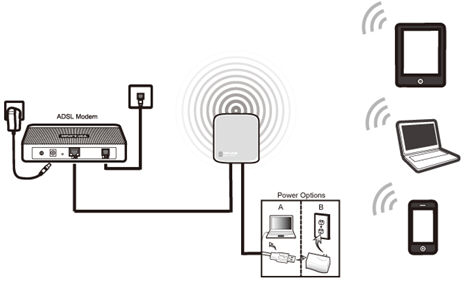
Definition:The TL-WR702N is connected to a DSL or cable modem and works as a regular wireless router.
Application:Internet access from DSL or cable modem is available for one user but more users need to share the Internet.
Step1
Connect the computer to the TL-WR702N with an Ethernet cable. Open the web browser and type the IP address http://192.168.0.254 into the address bar and then Press Enter.

Step 2
Type the username and password into the boxes of the login page, the default username and password both are admin, then press Enter.
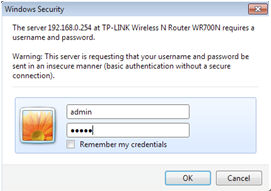
Step 3
Go to Quick Setup-> Click Next
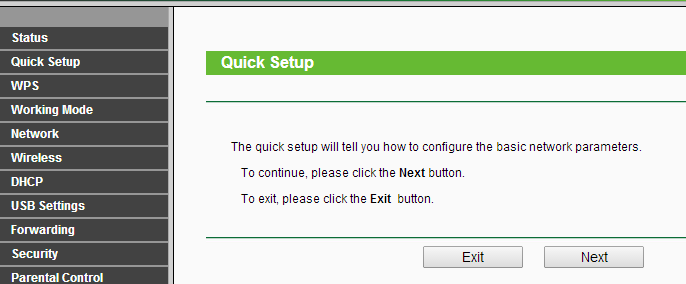
Step 4
Select Wireless Router-> Click Next
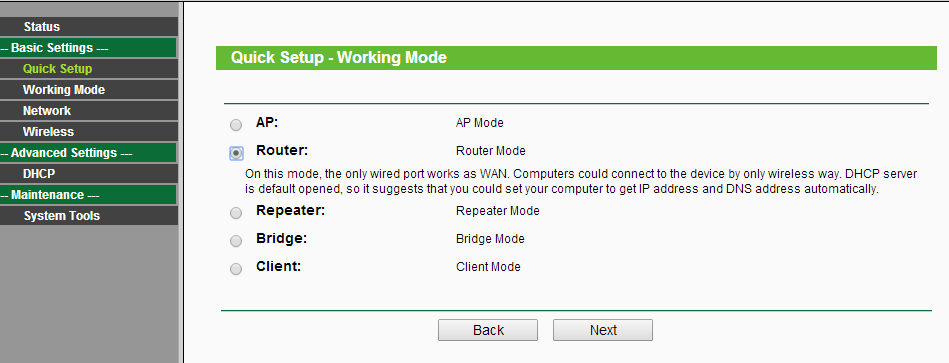
Step 5
Choose the WAN Connection your ISP is using. For most DSL and cable ISP, they use Dynamic IP.
If you’re not sure, please consult with your ISP customer service or refer to the link below:
Application Requirement Choose WAN Connection Type on my TP-Link router
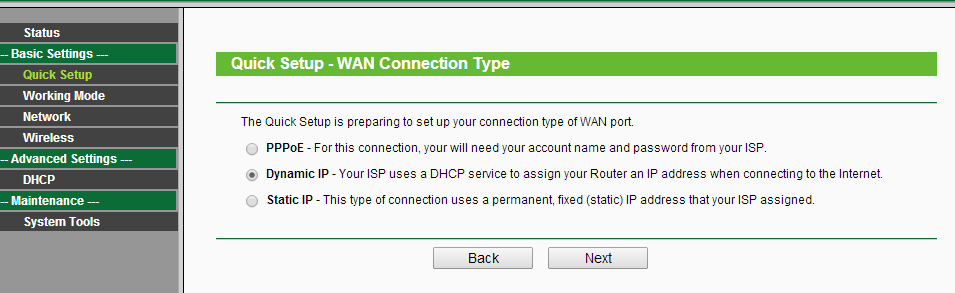
Procedures are different according to the Connection Type you choose.
1) Select Dynamic IP, and click Next; Then select”Yes,I am using cable modem and connecting by the main computer(clone MAC address)”,and click Next.
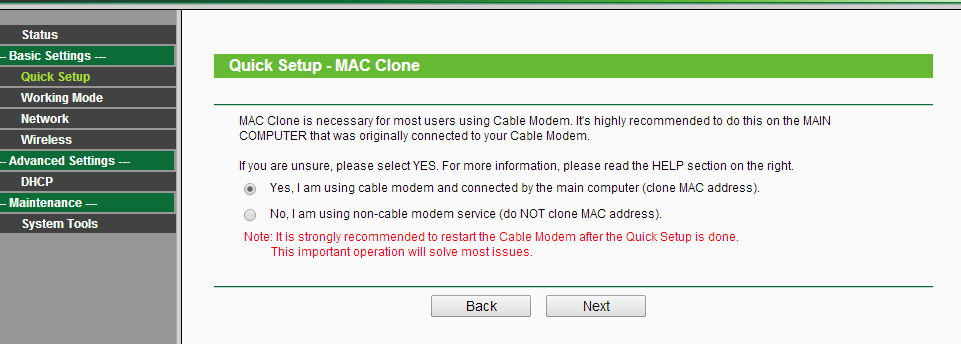
2) Select PPPoE, input the Username and Password provided by ISP and then click Next;
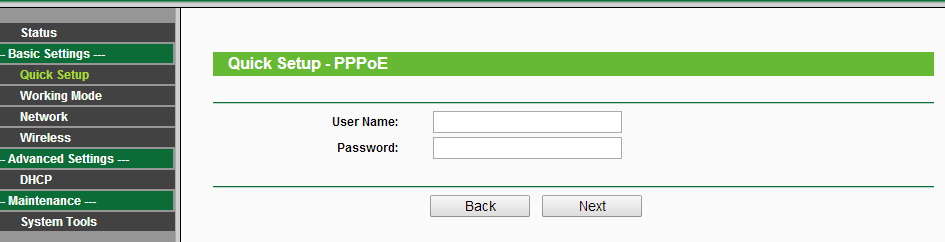
3) Select Static IP, input the IP parameters provided by ISP and then click Next;
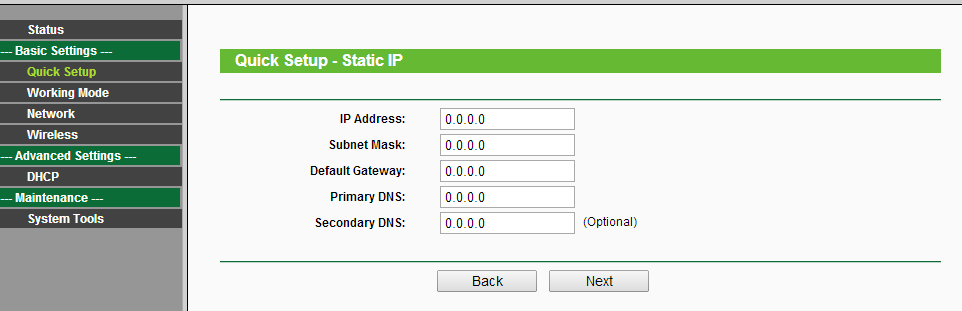
Step 6
Customize your wireless name (SSID) and password
Wireless Radio: Enable
SSID: (Rename Your Wireless Name)
Region:(Select Your Current Location)
Mode: 11bgn mixed
Channel Width: Auto
Channel: Auto
Wireless Security:WPA-PSK/WPA2-PSK
PSK Password: (Create a Private Password)
Click Next
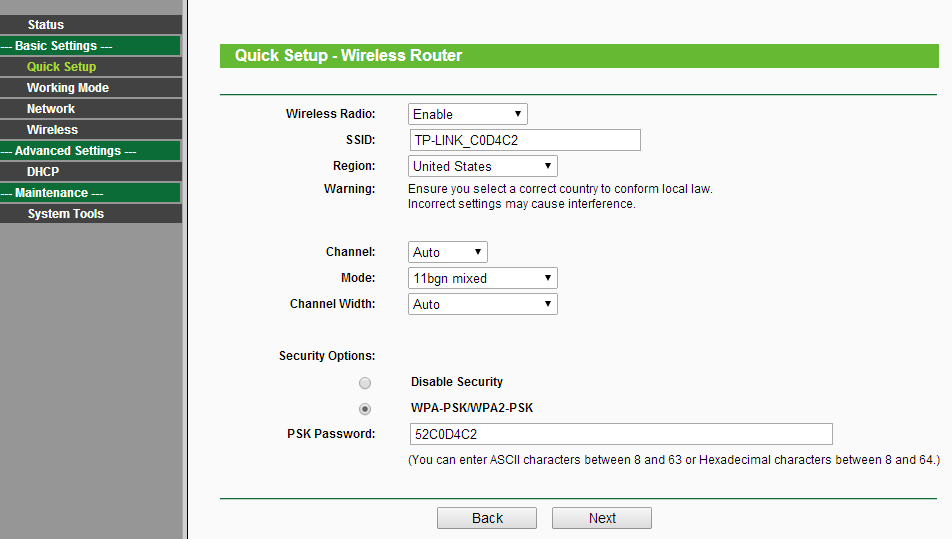
Step 7
Click Reboot, and wait until it goes to 100%
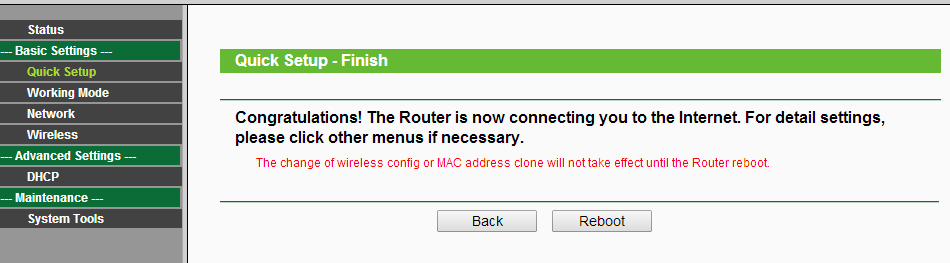
At the same time please power cycle your modem.
Step 8
You may now connect the WR702N directly into the LAN Ethernet port on the back of your Modem.
Congratulations! You can share your internet to multiple wireless devices now.
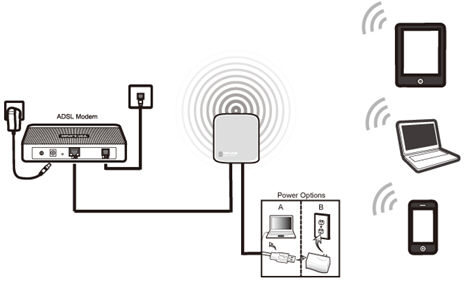
If it doesn't work, please feel free to contact us(support@tp-link.com).
Get to know more details of each function and configuration please go to Download Center to download the manual of your product.
Este guia foi útil?
A sua resposta ajuda-nos a melhorar o nosso site.